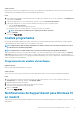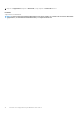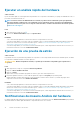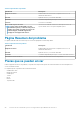Users Guide
Las notificaciones en la ventana SupportAssist para
Windows 10 en modo S
La siguiente tabla proporciona un resumen de las notificaciones que aparecen en la ventana SupportAssist.
Tabla 4. Notificaciones en la ventana SupportAssist
Cuando se muestra la notificación Acción
No se ha creado un perfil de SupportAssist
• Haga clic en Completar perfil para crear un perfil de
SupportAssist. Para obtener instrucciones acerca de cómo
crear un perfil, consulte Creación de un perfil de SupportAssist.
• Haga clic en Recordármelo más tarde para ver la notificación
cuando vuelva a abrir la ventana SupportAssist después de
24 horas.
• Haga clic en No recordarme nunca para que SupportAssist
no vuelva a mostrar la notificación.
El soporte técnico de Dell está trabajando en una solicitud de
soporte creada para un problema detectado en el sistema
• Haga clic en Bien, entendido para ocultar la notificación de
forma temporal. SupportAssist muestra la notificación de nuevo
después de 24 horas.
• Haga clic en No recordarme nunca para que SupportAssist
no vuelva a mostrar la notificación.
Cuando se detecta un problema de hardware,
• haga clic en Solucionar ahora para ver los detalles del
problema y crear una solicitud de soporte técnico.
El plan de servicio del sistema está por expirar o ha vencido
• Haga clic en Renovar para renovar el plan de servicio del
sistema
• Haga clic en Recordármelo más tarde para ver la notificación
cuando vuelva a abrir SupportAssist después de 24 horas.
• Haga clic en No recordarme nunca para que SupportAssist
no vuelva a mostrar la notificación.
Se renovó el plan de servicio del sistema Haga clic en Aceptar para ocultar la notificación.
Notificaciones en el Centro de acción de Windows para
Windows 10 en modo S
La siguiente tabla proporciona un resumen de los diferentes tipos de notificaciones que se muestran en el Centro de acción de Windows.
Tabla 5. Notificaciones del Centro de acción de Windows
Cuando se muestra la notificación Acción
Se debe crear una solicitud de soporte técnico para un problema de
hardware detectado durante un análisis automático.
Haga clic en la notificación para ver la página de detalles del
problema. Para obtener instrucciones acerca de cómo crear una
solicitud de soporte, consulte Creación de una solicitud de soporte
para un problema detectado por SupportAssist para Windows 10
en modo S.
Se crea de forma automática una solicitud de soporte para un
problema de hardware detectado durante un análisis automático.
No se requiere ninguna acción.
El componente back-end de SupportAssist está instalado y
SupportAssist está listo para utilizarse.
Si cerró la ventana SupportAssist cuando el componente back-end
se instaló, haga clic en la notificación para abrir SupportAssist.
El plan de servicio del sistema está por expirar o ha vencido Haga clic en la notificación para abrir SupportAssist. Se muestra un
enlace para renovar el plan de servicio en la interfaz del usuario de
SupportAssist.
12 Introducción a SupportAssist para Windows 10 en modo S